1.win10电源选项的高级设置怎么改
首先,点击菜单栏的“设置”;
win10怎样设置电源选项
在出现的设置界面点击“系统”;
win10怎样设置电源选项
在左侧一列栏目选择“电源和睡眠”;
win10怎样设置电源选项
接下来在右侧会出现屏幕和睡眠的设置选项,我们一般选择从不;
win10怎样设置电源选项
win10怎样设置电源选项
5
接下来我们设置笔记本合盖电脑采取什么操作,在下方点击“其他电源设置”;
win10怎样设置电源选项
6
在出现的界面中我们在左侧发现“选择关闭盖子的功能”,点击;
win10怎样设置电源选项
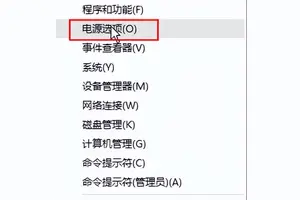
2.win10系统电源管理,win10怎么设置电源管理
1、左键点击系统桌面左下角的【开始】,在开始菜单中点击【设置】;
2、在打开的设置窗口,点击【系统】- 显示、通知、应用和电源;
3、在系统设置窗口,我们点击窗口左侧的【电源和睡眠】,在电源和睡眠对应的右侧窗口,点击:屏幕栏-15分钟的小勾和睡眠栏30分钟的小勾;
4、点击小勾后,我们在下拉菜单中点击选择【从不】,也可以根据自己的需要选择其它时间;
5、我们把屏幕关闭时间和进入睡眠时间设置为【从不】以后,再点击:相关设置下的其他电源设置,打开电源选项窗口;
6、在电源选项窗口,我们点击:更改计划设置,打开编辑计划设置窗口;
7、在编辑计划设置窗口,点击:更改高级电源设置(C),打开电源选项窗口;
8、在电源选项窗口,我们可以根据自己的需要,对各项电源计划进行修改。
3.Win10系统怎么更改电源按钮的作用
具体方法: 1、单击开始菜单选择“设置”,进入到设置后选择“系统”; 2、打开系统后选择“电源和睡眠”,并在右侧选择“其他电源选项”; 3、打开“电源选项”中找到“更改电源按钮的功能”,(这个和win8.1是一样的); 4、进入后,点击上方“更改当前不可用的设置”; 5、接着在窗口下方“关机设置”中取消勾选第一项“启用快速启动(推荐)”,点击“保存修改”即可。
以上就是关闭Win10系统正式版快速启动功能的具体方法了。快速启动功能属于一种新型的睡眠模式,如果硬件上不兼容会给我们带来一些启动故障。
转载请注明出处windows之家 » win10系统怎么更改电源设置在哪里
 windows之家
windows之家


